Meet verbergen in Gmail
Bijgewerkt Januari 2023: Krijg geen foutmeldingen meer en vertraag je systeem met onze optimalisatietool. Haal het nu op - > deze link
- Download en installeer de reparatietool hier.
- Laat het uw computer scannen.
- De tool zal dan repareer je computer.
Google is een van de grootste bedrijven ter wereld die beetje bij beetje segmenten bestrijkt die ze voorheen niet hadden om de gebruikerservaring te verbeteren en meer aandacht te krijgen van nieuwe soorten gebruikers. Slechts een van de beste Google-platforms is Gmail waarmee we alles kunnen doen met betrekking tot contacten, e-mails, vergaderingen en meer, maar Gmail integreert geleidelijk verbeteringen en een daarvan is Meet.
Google Meet is een functie om op een veilige manier een vergadering te maken of eraan deel te nemen met speciale beveiligingsnormen en met tools die gemakkelijk te gebruiken zijn en de omgeving kunnen configureren. Daarom heeft Google besloten Meet in Gmail te integreren, want als we Gmail openen, zien we het daar aan de linkerkant actief:
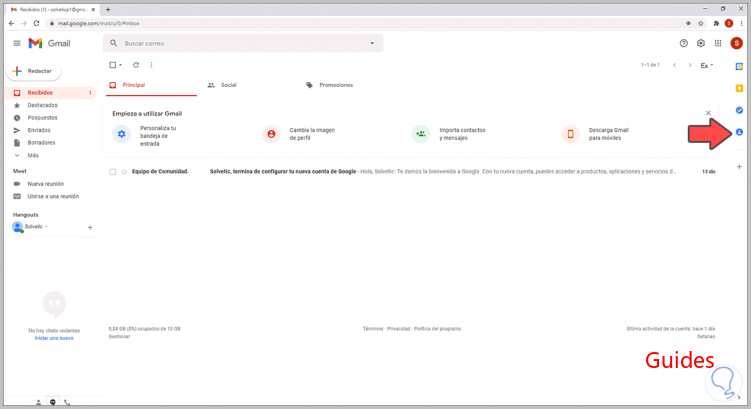
Daar is het mogelijk om een vergadering te maken of hieraan deel te nemen.
Belangrijke opmerkingen:
U kunt nu pc-problemen voorkomen door dit hulpmiddel te gebruiken, zoals bescherming tegen bestandsverlies en malware. Bovendien is het een geweldige manier om uw computer te optimaliseren voor maximale prestaties. Het programma herstelt veelvoorkomende fouten die kunnen optreden op Windows-systemen met gemak - geen noodzaak voor uren van troubleshooting wanneer u de perfecte oplossing binnen handbereik hebt:
- Stap 1: Downloaden PC Reparatie & Optimalisatie Tool (Windows 11, 10, 8, 7, XP, Vista - Microsoft Gold Certified).
- Stap 2: Klik op "Start Scan" om problemen in het Windows register op te sporen die PC problemen zouden kunnen veroorzaken.
- Stap 3: Klik op "Repair All" om alle problemen op te lossen.
Aangezien veel Gmail-gebruikers alleen e-mail gebruiken, kan Meet een onpraktische functie zijn, dus bij AdminGuides zullen we uitleggen hoe u deze voor Gmail kunt verbergen.
Meet verbergen in Gmail
Om dit te doen, klikt u op het configuratiepictogram en kiest u de optie «Alle instellingen weergeven»:
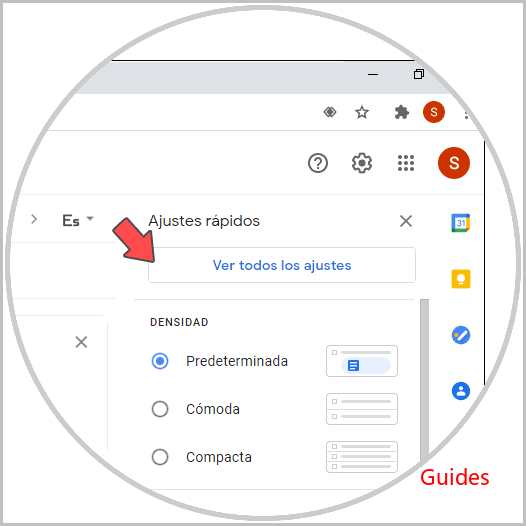
In het venster dat wordt weergegeven, gaan we naar de tab «Chat en Meet» waar we het volgende zullen zien:
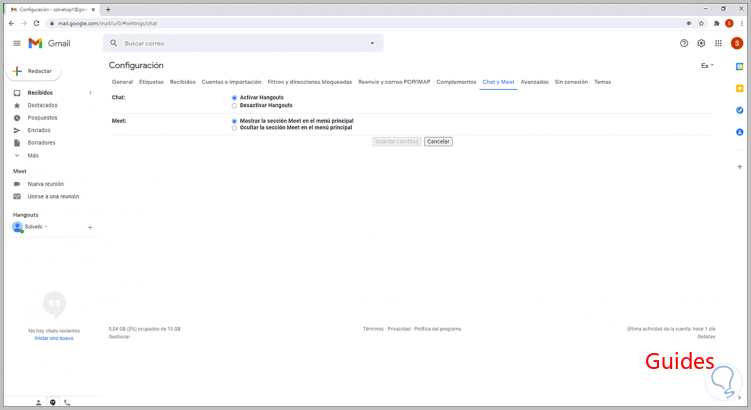
Daar activeren we het vakje «Verberg de Meet-sectie in het hoofdmenu»:
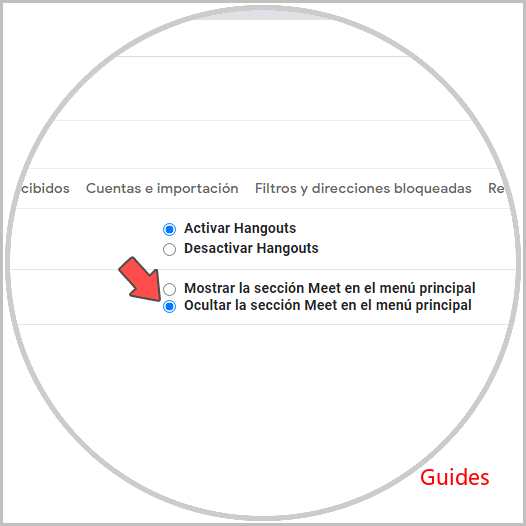
We klikken op «Wijzigingen opslaan» en Gmail wordt automatisch bijgewerkt en we zullen zien dat Meet daar niet actief is:
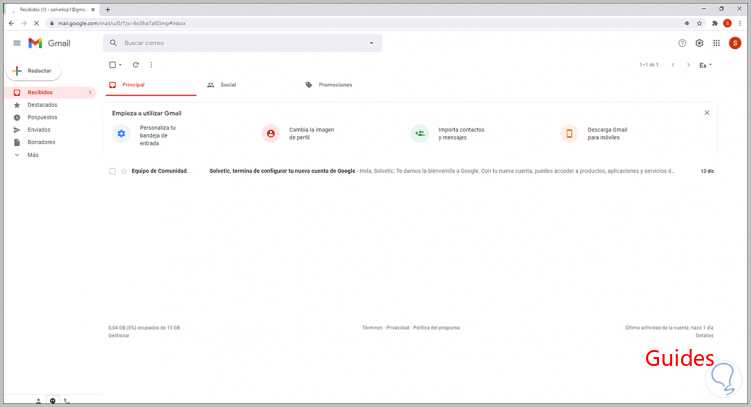
Met deze eenvoudige stap kunnen we Meet in Gmail verbergen.

